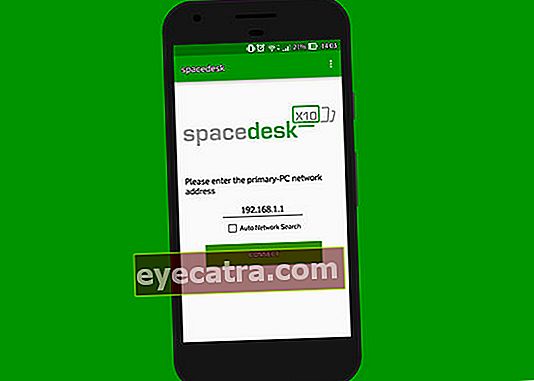hogyan lehet az androidot számítógépes monitorként (ingyen) 100% -ban működni!
Látta már, hogy egy barátja két monitorral rendelkező számítógépet használ egyszerre? Így készítheti el az Android-ot számítógép monitoraként.
Lehet, hogy látott barátokat, akik számítógépet használnak két monitor egyszerre. Igen, a Windows felhasználói több monitort is használhatnak.
Ha Ön is szeretné megtapasztalni a használatát asztalonszélesebb, de nincs további monitorja, miért nem próbálkozik csak egy Android okostelefon vagy táblagép használatával?
Azáltal, hogy egy Android-eszközt monitorként készít a számítógépére, természetesen lehetővé teszi, hogy egyszerre több dolgot is elvégezzen. Így készítheti el az Android-ot számítógép monitoraként. Figyelj igen!
- Csak a Razer tud! 3 laptopos játék laptop
- Áttekintés: ASUS MG279Q, a legjobb játékmonitor csak 9 millió!
Hogyan készítsünk Androidot számítógépes monitorként
A Spacedesk (távoli kijelző) letöltése
Annak érdekében, hogy az Android készülék egy további monitor legyen a számítógépen, támaszkodunk egy úgynevezett alkalmazásra Spacedesk. Telepítenie kell Android-eszközére, valamint számítógépére.
Töltse le a Spacedesk (MSI) telepítőfájlt 32 vagy 64 bites Windows rendszerhez
 Datronicsoft Apps Utilities LETÖLTÉS
Datronicsoft Apps Utilities LETÖLTÉS Az Android monitorré tételének lépései

Először te Letöltés és telepítse Spacedesk az Androidon és a számítógépen. A telepítés után győződjön meg róla, hogy az újrakezd a számítógéped. Így kapcsolhatja össze.
A kettő összekapcsolásához mi vagyunk támaszkodhat egy WiFi kapcsolatra. Tehát ellenőrizze, hogy mindkét eszköz ugyanazon a WiFi hálózaton van-e csatlakoztatva.
Most nyissa meg Androidon a Spacedesk alkalmazást írja be az IP-címet a számítógéped.
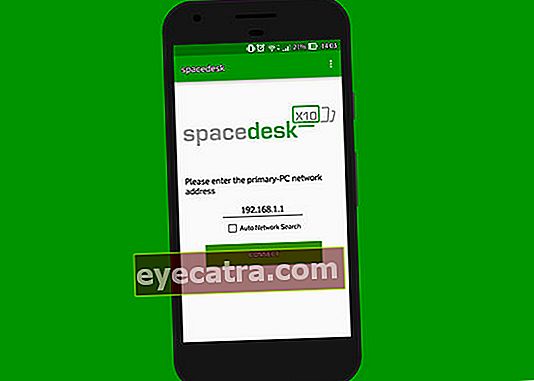
Az út nyissa meg a CMD-t, majd írja beipconfig", írja be az IP-t az alkalmazásba, és kattintson a gombraCsatlakozás'.
Több monitor beállítása

Most már sikerült további monitorként elkészítenie Androidját. Ezekkel a számítógépes tippekkel bizonyos módon áthelyezheti az ablakokat más monitorokra fogd és vidd. A működés ellenőrzéséhez kattintson rá a jobb egérgombbal asztalon >Képernyőfelbontás, úgy tűnik, hogy két monitort észleltek.
 CIKKEK MEGTEKINTÉSE
CIKKEK MEGTEKINTÉSE Előtte ezt tudnia kell monitor 1 egy számítógépes monitor vagy elsődleges monitor. Míg 2. monitor az Android képernyő vagy további monitor. A kényelem érdekében beállíthatja az 1 280 1 024 felbontást.
Van néhány választási lehetőség amelyet igényeihez igazíthat, nevezetesen:
- Másolja ezeket a kijelzőket: Mindkét monitor fogja ugyanazt az asztalt jeleníti meg. Tehát ami az 1. monitoron van, az a 2. monitoron van.
- Húzza ki ezeket a kijelzőket: Ez az opció fel fogja osztani az asztalt 2 monitorban. Lehetővé teszi, hogy filmnézés közben dolgozzunk.
- Csak az asztal megjelenítése 1: Az asztal megjelenik az 1. monitoron, majd a többi monitoron felhasználatlan.
- Csak az asztal megjelenítése 2: Megjelenik az asztal a 2. monitoron, akkor a másik monitort nem használják.
Így lehet az Androidot számítógép-monitorjává tenni. Hogyan? könnyű ugye. Igen, a Spacedesk alkalmazás még mindig béta állapotú. Tehát, kérjük, értesítse, ha még mindig létezik hibákat. Remélhetőleg hamarabb megjelenik egy végleges, stabilabb verzió. Sok szerencsét!
Olvassa el a cikkeket is Alkalmazás vagy ír Lukman Azis Egyéb.